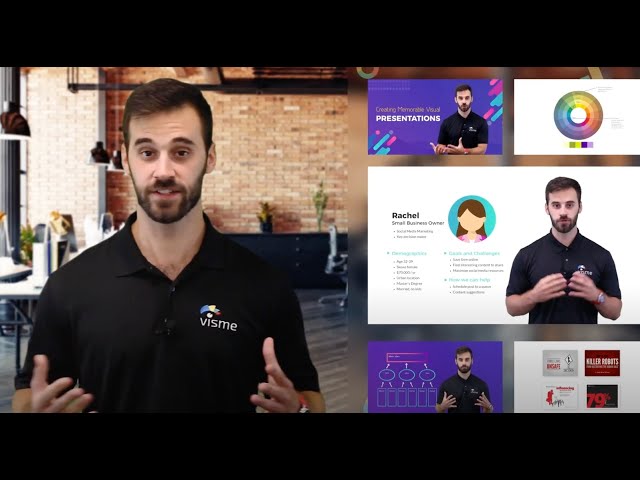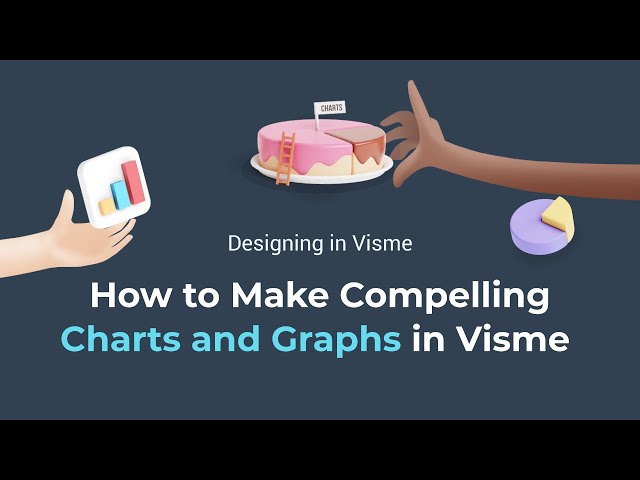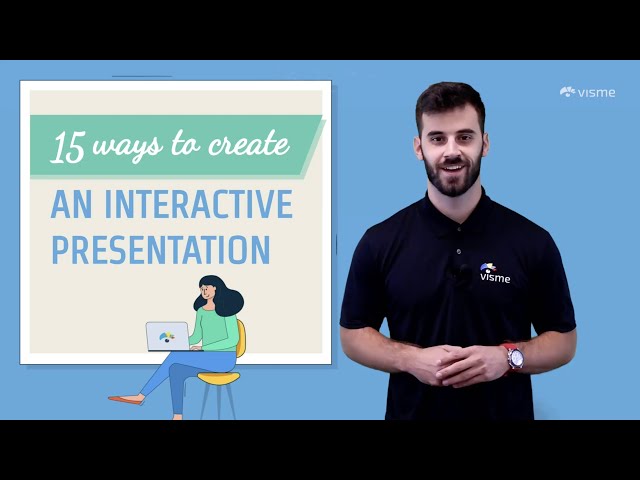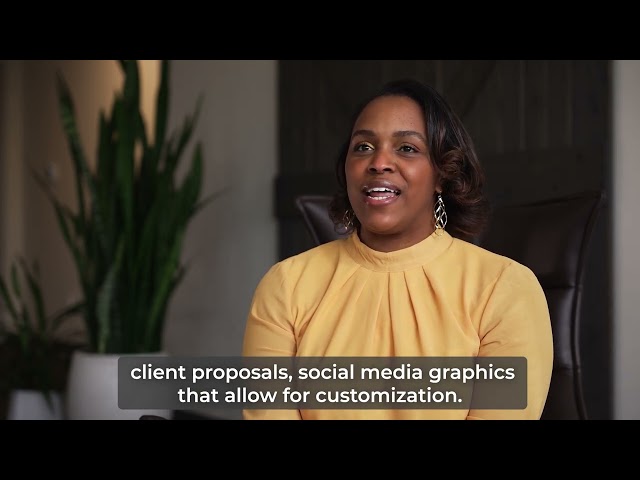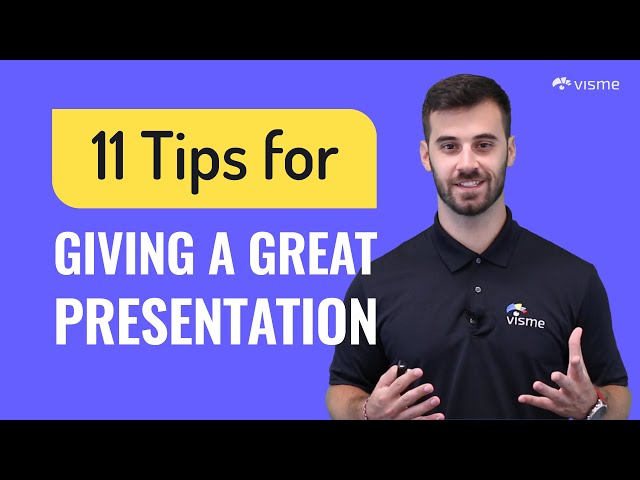Guide du débutant pour créer une présentation avec Visme
Publié: 2023-04-13Que vous cherchiez à publier un jeu de diapositives autonome à partager en ligne ou à préparer une présentation en direct, l'utilisation de visuels puissants pour renforcer votre message est indispensable.
De nos jours, le pouvoir de créer des visuels époustouflants n'est plus une capacité réservée aux graphistes professionnels et aux artistes visuels.
Comme beaucoup d'autres choses à l'ère d'Internet, la capacité de communiquer visuellement s'est démocratisée, afin que vous aussi puissiez faire entendre votre message, quel que soit votre parcours professionnel.
C'est là que Visme entre en scène.
Outil tout-en-un pour créer du contenu visuel attrayant, Visme peut vous aider à créer des présentations d'aspect professionnel - qui semblent avoir pris plusieurs jours à créer - en quelques heures.
Dans ce court tutoriel pas à pas, nous vous montrons comment réaliser une présentation simple mais efficace et captivante à l'aide de Visme, qui peut être publiée en ligne ou utilisée comme support pour une présentation en direct.
Sauter à:
- idée de génie
- Définissez votre histoire
- Créer un contour
- Créer un projet dans Visme
- Sélectionnez le bon modèle
- Choisissez un jeu de couleurs
- Développer un thème
- Trouvez les bonnes images
- Choisissez des polices lisibles
- Insérer du texte
- Utilisez des icônes, des illustrations et des graphiques 3D
- Ajouter des visualisations de données
- Rendez votre présentation interactive
- Réviser et améliorer le récit et le flux
- Téléchargez, partagez, publiez et présentez
Lecture rapide
- Le brainstorming est la première étape cruciale dans l'élaboration d'une présentation qui peut faire toute la différence entre une présentation lugubre et une présentation éblouissante.
- Définissez votre histoire et créez un plan qui crée un flux pour votre présentation - le reste de la conception en dépendra.
- Choisir le bon modèle dans la bibliothèque de Visme est un autre facteur décisif. Sélectionnez un modèle qui correspond à votre thème, votre contenu, votre objectif et votre public cible.
- Utilisez des polices lisibles, des schémas de couleurs complémentaires, des éléments de conception appropriés et des visualisations de données pour rendre votre présentation plus engageante et visuellement attrayante.
- Ajoutez de l'interactivité à votre présentation avec les outils interactifs de Visme comme les hotspots, les sondages, les animations et les liens.
- Inscrivez-vous au puissant logiciel de présentation en ligne de Visme et concevez une présentation sans avoir à installer de logiciel ni à apprendre à utiliser des outils compliqués.
1. Remue-méninges
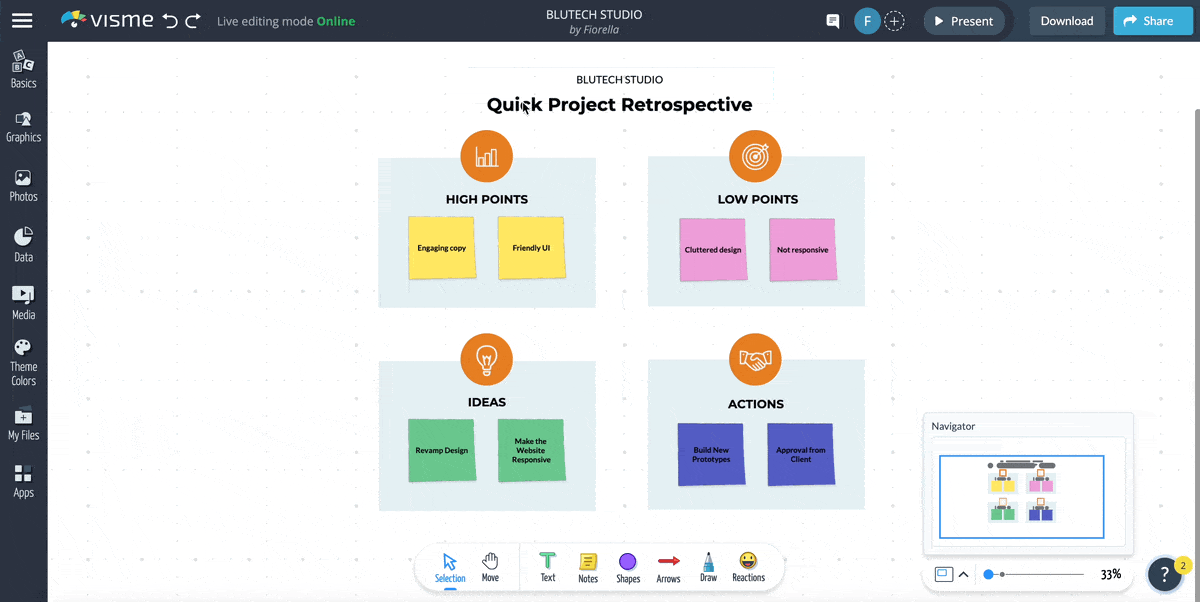
L'une des erreurs les plus courantes commises par les débutants lors de la création d'une présentation est de plonger directement dans la création de diapositives avant d'avoir une idée claire du message principal de la présentation. C'est un grand non-non, selon le pro de la présentation Aaron Weyenberg , le maître des diapositives interne de TED.
Nous savons que c'est une seconde nature d'ouvrir une application et de commencer à ajouter du texte, mais la meilleure façon de réfléchir est d'écrire vos idées à l'aide d'un stylo et de papier. Cela stimulera non seulement votre créativité, mais vous assurera également que vous ne vous contentez pas de la première idée qui vous vient à l'esprit.
Le brainstorming peut améliorer considérablement la qualité et l'efficacité de votre présentation. En générant et en organisant des idées, le brainstorming peut vous aider à créer une présentation claire, concise et engageante qui trouve un écho auprès de votre public.
L'utilisation d'un tableau blanc est le meilleur moyen de tirer le meilleur parti de vos sessions de brainstorming. Visme a introduit un puissant outil de tableau blanc en ligne pour rendre vos sessions de brainstorming plus efficaces.
Le tableau blanc de Visme vous permet d'ajouter du texte, des images, des graphiques et plus encore. Il est facile à utiliser, avec une interface glisser-déposer qui vous permet de déplacer librement les éléments. Les tableaux sont également partageables, de sorte que n'importe qui dans votre organisation peut y accéder.
Voici quelques façons d'utiliser notre outil de tableau blanc pour réfléchir à la création de votre présentation :
- Faites un remue-méninges pour chaque sujet et notez toute nouvelle pensée.
- Créez un plan de tous les points que vous souhaitez couvrir.
- Planifiez l'ordre pour présenter vos points et le temps dont vous disposez pour chaque section.
- Recueillir des données provenant de présentations ou de rapports antérieurs et de toute étude de recherche pertinente.
- Identifiez les lacunes ou les trous dans votre présentation et remplissez-les avec du contenu pertinent.
- Rassemblez tout votre contenu écrit dans un seul document, puis utilisez l'outil Tableau blanc pour l'organiser et le réorganiser.
Voici un article sur plus de 100 idées de présentation créatives que vous pouvez lire pendant le brainstorming et en inclure certaines dans les vôtres.
Conseil de pro : une présentation efficace commence par une carte réfléchie de l'endroit où vous souhaitez emmener votre public.2. Définissez votre histoire

L'étape suivante consiste à définir clairement votre message principal et le scénario qui le portera jusqu'au bout. Pour ce faire, posez-vous les questions suivantes :
- Quelle est l'audience attendue?
- Quel message est-ce que je veux leur communiquer ?
- Quel est le but de cette présentation ? Qu'est-ce que je veux que le public fasse à la fin ?
Une fois que vous avez une image claire de votre public et du résultat que vous visez, vous pouvez tisser une histoire qui attire l'attention du public, le prend par la main et le conduit vers une destination finale spécifique.
La partie la plus difficile sera de garder leur attention afin qu'ils ne s'égarent pas dans un autre endroit indésirable, comme vérifier leur boîte de réception ou réfléchir à ce qu'ils doivent faire après votre présentation.
Pour ce faire, vous devez ajouter quelques éléments de surprise et de suspense en cours de route. Par exemple, vous pouvez ajouter une diapositive avec un seul mot ou une image époustouflante pour surprendre les téléspectateurs et les garder sur leurs gardes.
De plus, vous devez vous assurer que chaque élément que vous ajoutez à votre présentation, qu'il s'agisse d'un texte, d'une image, d'une couleur, d'une icône, renforce votre message principal ; s'il n'ajoute rien ou, pire encore, ne lui enlève rien, alors il doit disparaître.
Conseil de pro : la narration est ce qui distingue les bonnes présentations des mauvaises.3. Créer un contour

Ensuite, vous devez créer un aperçu des principaux points de votre message et des idées à l'appui. Vous pouvez le rendre aussi détaillé que vous le souhaitez, y compris le message principal de chaque diapositive et les références aux visuels et aux citations en surbrillance, en fonction de ce que vous avez déjà en tête de créer.
Une fois que vous avez une maquette de présentation simple, assurez-vous qu'elle atteint tous les objectifs définis à l'étape précédente.
4. Créer un projet

Si vous n'avez pas encore de compte Visme, vous pouvez en créer un en allant simplement sur www.visme.co et en saisissant votre nom, email et mot de passe.
Une fois connecté, cliquez sur le bouton "Créer un nouveau" et survolez l'option "Projet" et choisissez "Présentations" pour parcourir la bibliothèque de modèles de présentation de Visme. Alternativement, vous pouvez choisir un modèle vierge si vous souhaitez concevoir votre présentation à partir de zéro.
Conseil de pro : une fois que vous êtes entré dans l'éditeur Visme, tapez le symbole "/" pour accéder à presque toutes les fonctionnalités de Visme. De l'ajout de blocs de texte et d'éléments de conception aux effets spéciaux et à la visualisation de données, vous obtiendrez tout avec un simple raccourci clavier.
5. Sélectionnez le bon modèle
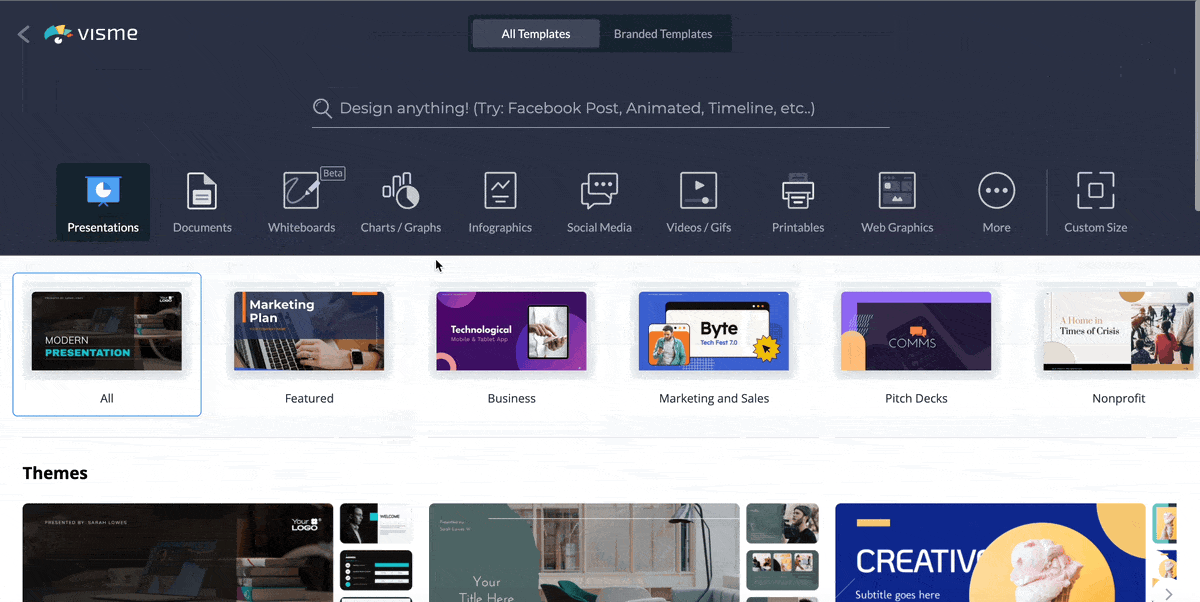
En fonction du message que vous souhaitez envoyer, vous pouvez soit choisir un modèle parmi les options disponibles, soit décider d'en créer un à partir de zéro - c'est à vous de décider.
Visme propose plus de 500 modèles de présentation divisés en plus de 20 catégories de contenu : créatif, interactif, commercial, marketing, pitch deck et plus encore.
Ainsi, même si vous n'avez aucune expérience préalable dans la conception de présentations, vous trouverez probablement un modèle approprié pour commencer.
Les modèles de Visme sont conçus par des professionnels et permettent d'économiser des heures de travail. Nous ne sommes pas en train de le faire. Écoutez l'une de nos clientes, Kendra Bradley, développeur de contenu graphique chez WOW !
"Les modèles PowerPoint sont simples et ennuyeux, et nous voulons créer un contenu plus amusant et engageant. Visme propose plusieurs modèles de diapositives, ce qui facilite grandement les choses. »
"Je viens de créer un deck récemment et cela m'a pris environ 15 à 20 minutes. J'ai trouvé un modèle que j'aimais vraiment et je l'ai peaufiné et mis aux couleurs de notre marque. Dans PowerPoint, cela prendrait entre une heure et une heure et demie. »
Inscrivez-vous à notre cours gratuit de certification de conception de présentation, apprenez à votre rythme et devenez un gourou certifié de la présentation. À la fin du cours, vous recevrez un certificat à inclure dans votre CV ou à partager sur LinkedIn.
Si vous souhaitez aller plus loin avec votre modèle de présentation préféré dans Visme, regardez la vidéo ci-dessous ou lisez ce guide complet sur la façon de faire une présentation efficace.
Continuez à lire pour en savoir plus sur la création d'une présentation à partir de zéro dans Visme.
6 Choisissez un jeu de couleurs

Ensuite, vous pouvez choisir une couleur d'arrière-plan à l'aide de l'outil compte-gouttes intégré dans l'éditeur de Visme. La couleur d'arrière-plan de votre diapositive de présentation est l'un des éléments critiques. Cela aidera à transmettre votre message, à créer une hiérarchie visuelle et à guider l'attention du public.
Bien qu'il existe de nombreux générateurs de palettes de couleurs disponibles en ligne, l'outil de compte-gouttes de Visme est livré avec tout ce dont vous avez besoin, de l'extraction des couleurs d'une photo à la saisie de codes HEX de couleur.
Et le meilleur, c'est que vous n'avez pas besoin d'aller ailleurs pour décider de la palette de couleurs.
Comme évoqué dans notre article sur la psychologie des couleurs , les combinaisons de couleurs que vous choisissez pour votre présentation véhiculent à elles seules un message et déclenchent des émotions différentes selon la teinte.
Par exemple, la palette de couleurs du modèle ci-dessous donne un ton créatif à la présentation et convient mieux si vous cherchez à vous concentrer sur la créativité.
D'autre part, ce modèle ci-dessous donne une sensation totalement différente et vous permet de commencer votre présentation sur une note sérieuse.
Alors, choisissez vos couleurs avec soin pour vous assurer qu'elles correspondent à votre message principal et engagent votre public. Si vous créez une présentation au nom de votre entreprise, vous pouvez utiliser les couleurs de votre marque de manière stratégique dans vos diapositives pour une image de marque cohérente.
Si vous souhaitez toujours en savoir plus sur l'importance des couleurs pour votre présentation, lisez notre guide sur la façon dont les couleurs affectent la perception humaine de la réalité. Et voici 50 modèles d'arrière-plan de présentation que vous pouvez utiliser ou dont vous pouvez vous inspirer.
 Conseil de pro : moins, c'est plus. Assurez-vous de vous en tenir à deux, maximum quatre, couleurs.
Conseil de pro : moins, c'est plus. Assurez-vous de vous en tenir à deux, maximum quatre, couleurs.7. Développer un thème
Maintenant que vous avez une idée des couleurs que vous souhaitez utiliser pour renforcer votre message, vous pouvez désormais choisir un thème fédérateur pour votre présentation, qui devra apporter unité et cohérence.
Jetez simplement un coup d'œil à la façon dont cette présentation atteint un sentiment de cohésion en utilisant des éléments similaires partout, tels que des images de haute qualité et des combinaisons de couleurs bicolores.
L'utilisation d'images haute résolution en combinaison avec des couleurs complémentaires telles que le jaune et le noir donne à cette présentation un aspect propre et professionnel. L'utilisation du noir et blanc permet au spectateur de se concentrer sur l'information sans être distrait par la couleur ou d'autres éléments visuels.
Dans la bibliothèque de modèles de Visme, vous trouverez une section intitulée "Thèmes". Ces modèles sont créés sur la base de quelques thèmes afin que vous puissiez trouver le modèle que vous recherchez.
8. Trouvez les bonnes images

Comme pour tous les éléments visuels de votre présentation, les images que vous choisissez influenceront grandement l'aspect général de votre présentation. Ils peuvent faire la différence entre une présentation oubliable et une autre qui restera dans l'esprit de vos téléspectateurs pendant des mois.
Avec Visme, vous avez accès à plus d'un million d'images libres de droits de haute qualité. Parcourez et recherchez n'importe quel mot-clé pour trouver l'image de votre choix. Vous pouvez, en outre, modifier vos images à l'aide de l'éditeur de photos Visme pour vous assurer qu'elles correspondent au contenu de votre présentation.
Pour vous aider à trouver les images parfaites pour tous vos besoins de conception, Visme a récemment lancé un outil gratuit de génération d'images AI. Des icônes et illustrations 3D aux images réelles, créez simplement une invite et l'outil vous donnera exactement ce que vous recherchez.
Et la meilleure partie est que chaque graphique que vous générez sera automatiquement enregistré dans votre dossier "Mes fichiers" dans Visme.
Conseil de pro : une image vaut mille mots, alors choisissez-les judicieusement.9. Choisissez des polices lisibles
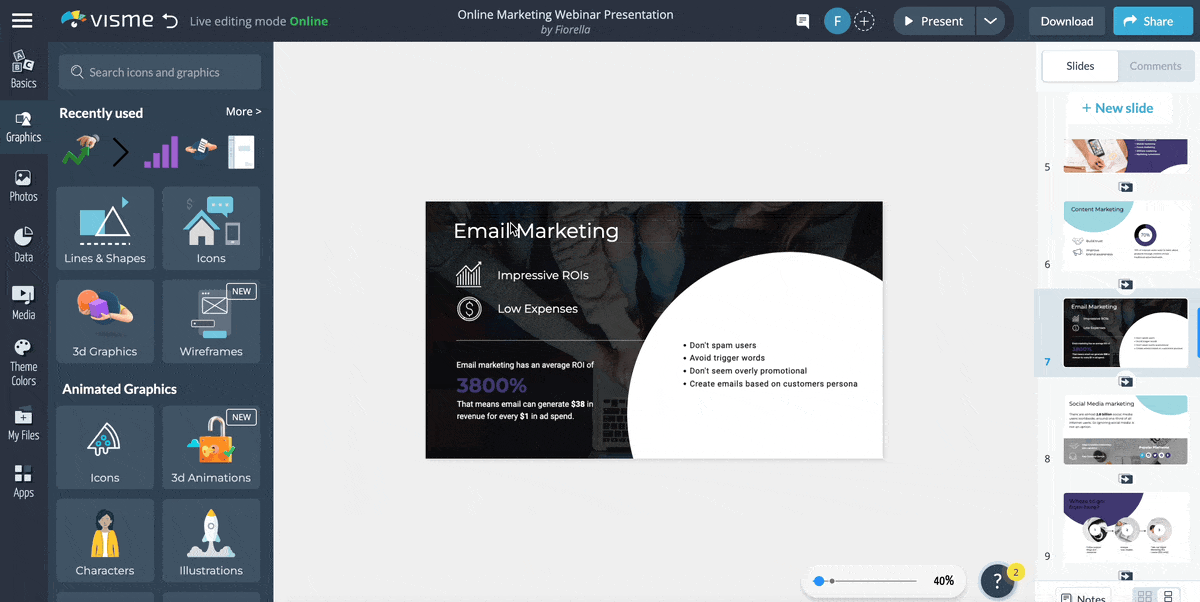
Un autre élément de conception qui communique tout seul est votre choix de polices de caractères. Comme pour votre choix de combinaisons de couleurs, assurez-vous de rester simple et de vous en tenir à un maximum de trois polices différentes : une pour votre titre, une autre pour vos sous-titres et une troisième pour votre corps de texte.
Voici les 20 meilleures polices pour les présentations en 2023 parmi lesquelles vous pouvez choisir. Toutes ces polices sont présentes dans la bibliothèque de polices de Visme, vous n'aurez donc aucune difficulté à les trouver.
Une bonne règle de base consiste à utiliser une police de titre qui reflète le caractère de votre marque tout en vous en tenant à des polices de caractères plus simples et faciles à lire pour vos sous-titres et votre corps de texte.
Si vous créez la présentation à des fins professionnelles, il est préférable d'utiliser les polices de votre marque pour ajouter du contenu à vos diapositives et faire en sorte que les présentations reflètent la voix de votre marque.
Visme vous permet de créer et d'enregistrer facilement vos actifs de marque à l'aide de l'outil de conception de marque. Si vous avez déjà les polices, les couleurs et le logo de votre marque, vous pouvez copier et coller l'URL de votre site Web et l'assistant de marque de Visme les extraira automatiquement.
Si vos éléments de marque ne sont pas prêts, vous pouvez sélectionner des polices, des couleurs, des logos et des liens d'entreprise dans le kit de marque de Visme et les enregistrer pour les utiliser ultérieurement.
Lisez ce guide complet pour configurer votre kit de marque dans Visme pour en savoir plus.
Conseil de pro : un moyen simple de créer un look unifié consiste à utiliser différents poids et styles au sein de la même famille de polices.10 Insérer du texte
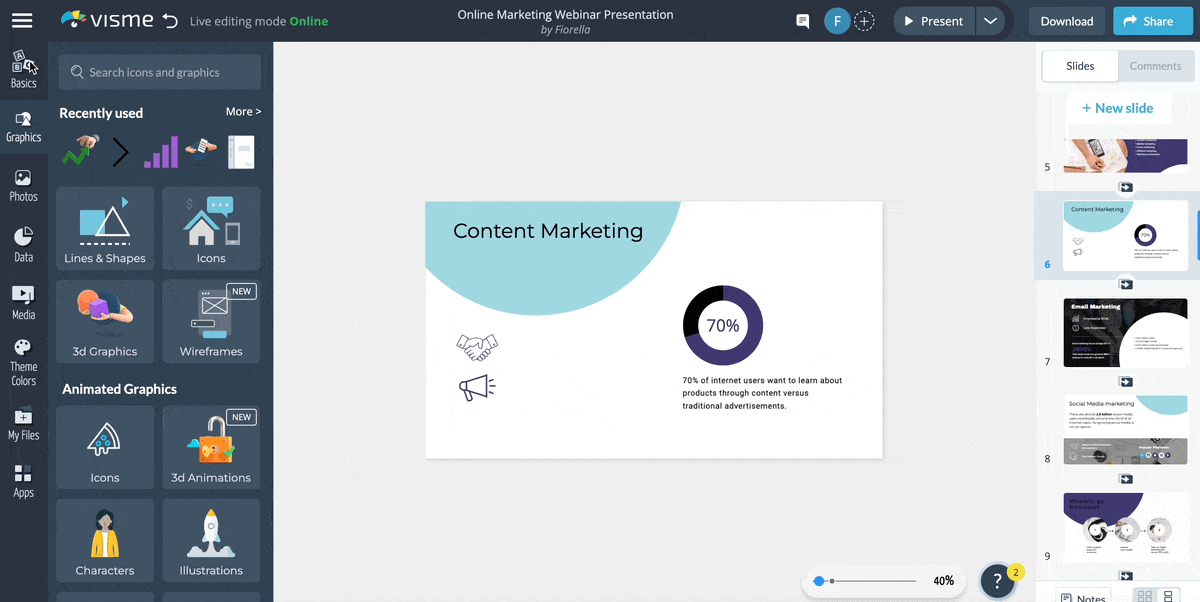
Si vous avez d'abord écrit un script détaillé, diapositive par diapositive, pour votre présentation à l'étape numéro 3, cette partie ne devrait pas nécessiter beaucoup d'efforts.
Si, d'un autre côté, vous n'avez que des titres de section et de sous-section, c'est là que vous devriez réfléchir au libellé réel du contenu de chaque diapositive.
L'éditeur glisser-déposer de Visme facilite l'ajout de texte à vos diapositives. Vous pouvez sélectionner un bloc de texte dans le panneau de gauche et saisir le contenu de votre présentation à l'aide de votre clavier.
Ou, vous pouvez choisir parmi les paires de polices créées par des professionnels dans Visme. Ces paires de polices se complètent et sont parfaites pour transmettre le type de message qu'elles sont censées transmettre.
En plus d'ajouter du texte à vos présentations, il est également essentiel de prendre des notes sur ce que vous allez dire. Cela vous aidera à rester organisé et à vous assurer que votre présentation est concise et précise.
Utilisez la fonction de notes du présentateur dans Visme pour créer des puces ou des paragraphes de texte qui ne sont visibles que par vous. C'est comme avoir votre propre téléprompteur. Ainsi, la prochaine fois que vous oublierez votre point lors d'une présentation, vous aurez les notes pour vous remettre sur la bonne voie.
Conseil de pro : n'oubliez pas de revenir sur vos diapositives pour vérifier les fautes d'orthographe, de ponctuation et de grammaire.11. Utilisez des icônes, des illustrations, des graphiques 3D et plus encore

Des éléments de conception supplémentaires tels que des icônes, des illustrations et d'autres graphiques vous aident à communiquer plus efficacement qu'un simple texte. Ils peuvent également aider à rendre votre conception plus mémorable, ce qui est important lorsque vous essayez de créer une relation solide avec votre public.
Par exemple, si vous concevez une présentation marketing pour un nouveau produit, vous pouvez utiliser des icônes pour communiquer les avantages de votre produit.
Comme indiqué dans notre précédent tutoriel sur la création d'infographies avec Visme, il est également important de choisir un style d'icône pour votre présentation.
Par exemple, si vous choisissez un style de contour, conservez le même type tout au long de votre présentation pour assurer la cohérence et le professionnalisme.
Et, pour vous aider à trouver les bons graphiques, Visme est livré avec plus de 10 000 icônes vectorielles, illustrations, graphiques animés en 3D, lignes, formes et plus encore.
Conseil de pro : modifiez les couleurs des icônes pour les adapter à votre schéma, comme indiqué ci-dessus.12. Ajouter des visualisations de données
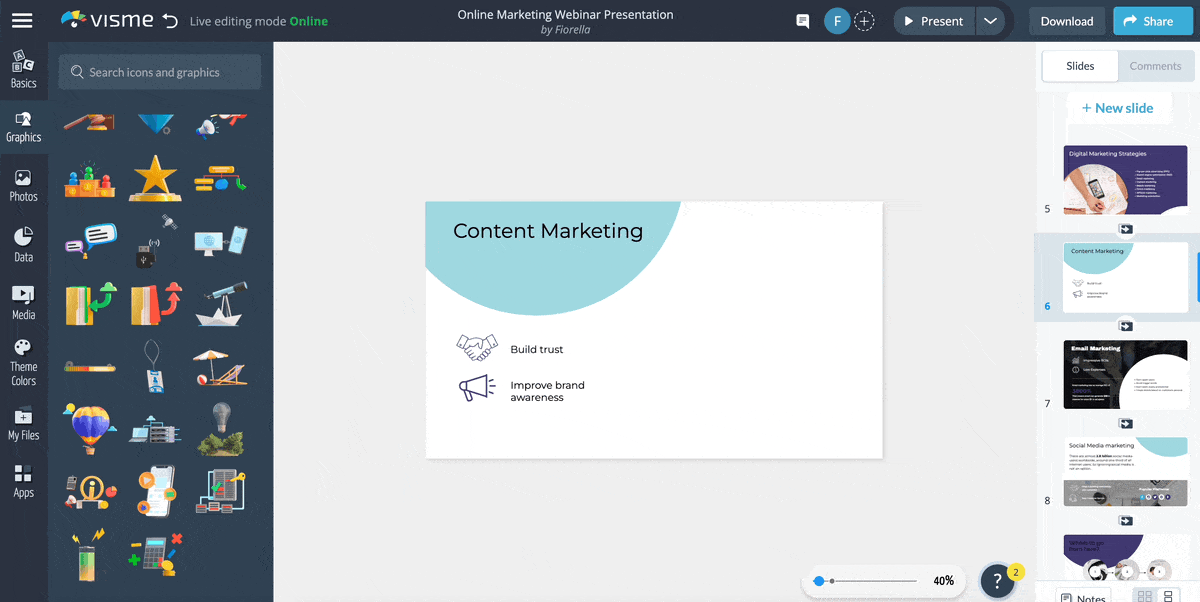
Selon une étude menée par le MIT, 90% des informations transmises à notre cerveau sont visuelles. Donc, si vous avez des points de données que vous devez inclure dans votre présentation, assurez-vous que votre public les comprend rapidement en utilisant des aides visuelles.
C'est la partie où vous pouvez recourir à des visualisations de données simples et efficaces pour étayer vos principaux arguments. Vous ne voulez pas que votre public se perde dans le bourbier des chiffres et des graphiques, alors assurez-vous d'utiliser des repères visuels pour les aider à suivre.
Par exemple, si vous souhaitez illustrer comment une certaine mesure a changé au fil du temps, tracez les deux valeurs sur un graphique linéaire avec des marqueurs pour chaque année.
Pour les ensembles de données plus petits, vous pouvez choisir parmi plus de 30 widgets de données dans Visme qui vous aident à créer de superbes visualisations de données en quelques clics.
Si vous avez des ensembles de données plus volumineux à expliquer, choisissez parmi plus de 20 types de graphiques et de tableaux avec diverses options telles que des filtres de couleur, des effets de survol et plus encore.
Voici un exemple de modèle de graphique à secteurs de la bibliothèque de Visme que vous pouvez utiliser dans votre présentation.
Regardez la vidéo ci-dessous pour en savoir plus sur la création de tableaux et de graphiques à l'aide de Visme.
Donc, maintenant, vous n'avez plus à vous soucier de la partie visualisation des données. Mais qu'en est-il de la capture des données ? Si vous utilisez Visme pour créer tous vos supports marketing et autres documents, vous n'avez pas non plus à vous en soucier.
La fonction d'analyse de Visme vous permet de suivre le trafic de tous les projets que vous avez créés dans Visme. Cela vous aidera à évaluer l'efficacité de vos projets de conception. Vous serez en mesure de capturer des vues, des visites uniques, des activités, l'achèvement et plus d'informations telles que la date/heure de la vue, l'adresse IP du visiteur, l'emplacement et plus encore.
Donc, si vous avez besoin d'informations sur vos présentations passées ou sur toute autre conception que vous avez partagée en ligne, Visme Analytics est là pour vous.
Créez une présentation époustouflante en moins de temps
- Des centaines de diapositives prédéfinies disponibles
- Ajoutez de l'animation et de l'interactivité à vos diapositives
- Choisissez parmi différentes options de présentation

13. Rendez votre présentation interactive
Garder votre public engagé tout en faisant des présentations est l'une des tâches les plus difficiles pour un présentateur. Des études montrent que si un présentateur n'est pas en mesure de laisser le public participer, l'engagement du public chute de 14 %.
Cela signifie que vous devrez trouver des moyens de rendre votre présentation interactive. Visme vous offre un large éventail d'options d'interactivité pour engager votre public :
- Créez un sondage dans Visme avec une question et 2 ou 3 réponses possibles. Ensuite, partagez le lien vers votre présentation avec votre public et invitez-le à participer au sondage.
- Incluez des points chauds dans votre présentation, qui permettent aux spectateurs de cliquer sur une partie spécifique de la diapositive et de voir plus de données ou d'informations.
- Animez votre présentation avec des transitions, des animations et des clips vidéo. Vous pouvez ajouter des effets d'animation à presque n'importe quelle partie de la présentation que vous souhaitez.
- Utilisez des liens cliquables dans votre présentation pour diriger les spectateurs vers une autre page Web ou vidéo.
- Ajoutez un diaporama à votre présentation en ajoutant des images, des clips vidéo et des diapositives de texte dans l'ordre de votre choix.
Voici une vidéo que vous pouvez regarder pour en savoir plus sur la création de présentations interactives avec Visme.
14. Réviser et améliorer le récit et le flux
Maintenant que vous avez fini d'ajouter tous les éléments visuels et textuels à votre présentation, vous pouvez revenir en arrière sur vos diapositives pour vous assurer qu'elles passent sans problème d'une section à l'autre.
Assurez-vous également d'avoir intégré des repères visuels entre les sections pour faire savoir à votre public que vous passez à un nouveau concept. Comme pour toute histoire, vous devez rompre la monotonie avec un certain type de variation, en ajoutant du rythme et de la texture à votre présentation.
Par exemple, vous pouvez utiliser un jeu de couleurs inversé pour chaque diapositive de transition ou un élément de conception accrocheur.
La création d'une présentation nécessite souvent la contribution de personnes de l'ensemble de l'organisation. L'équipe financière peut ajouter des chiffres de revenus et de dépenses, et l'équipe marketing peut vouloir montrer votre clientèle accrue et plus encore.
Grâce aux fonctionnalités de collaboration de Visme, vous et votre équipe pouvez travailler ensemble sur un projet pour l'améliorer. Vous pouvez les inviter par e-mail ou via un lien partageable généré à partir de l'application Visme. Après avoir accédé au document, chaque collaborateur peut épingler, encercler, annoter, surligner, ajouter des commentaires et plus encore.
La fonction d'édition en direct permet aux collaborateurs d'apporter des modifications à vos présentations, qui apparaîtront en direct.
Lisez cet article pour apprendre à faire des conceptions collaboratives avec Visme.
Les capacités collaboratives de Visme aident des milliers d'équipes à travers le monde à travailler ensemble facilement tout en disposant de tous les outils de conception de leurs besoins. Voici une vidéo qui prouve pourquoi les équipes adorent utiliser Visme.
15. Téléchargez, partagez, publiez et présentez

Avec Visme, vous avez une totale liberté de choix sur la façon dont vous souhaitez utiliser votre présentation. Une fois que vous êtes satisfait de votre présentation, vous pouvez partager un lien vers votre diaporama, l'intégrer à votre site, le télécharger sur SlideShare ou le télécharger au format PNG, JPG, PDF, MP4 et GIF.
Si vous concevez la présentation pour les systèmes de gestion de l'apprentissage, vous pouvez télécharger la présentation au format SCORM ou xAPI. Cela vous permet de préserver toute l'interactivité et le multimédia et de suivre l'achèvement des supports d'apprentissage dans votre LMS.
Et ça ne s'arrête pas là. Avec Presentation Studio de Visme, vous pouvez vous enregistrer en train de présenter vos présentations et de les envoyer à vos téléspectateurs. Cela vous permet de présenter de manière asynchrone et de réduire la pression.
Cette fonctionnalité est extrêmement utile pour créer des webinaires, organiser des réunions préenregistrées, expliquer le matériel d'apprentissage et plus encore.
Si vous êtes débutant, faire une présentation peut être plus difficile que d'en créer une. Des études ont révélé que 90 % des présentateurs ressentent de l'anxiété avant de faire une présentation en raison d'un manque de préparation.
Vous trouverez ci-dessous une vidéo avec 11 conseils simples pour donner une excellente présentation afin de s'assurer que la livraison est aussi efficace que la conception de la présentation.
Conseil de pro : Générez des prospects en activant la fonctionnalité "Enregistrement requis" dans l'onglet "Paramètres avancés".Visme : l'outil de conception de présentation ultime
Une présentation puissante et visuellement époustouflante est cruciale dans le paysage commercial d'aujourd'hui. Et Visme fournit une excellente plate-forme pour atteindre cet objectif. Grâce à son interface conviviale et à ses nombreux outils de conception, même les débutants peuvent créer des présentations d'aspect professionnel en un rien de temps.
Voici ce qu'un de nos clients a à dire sur le logiciel de présentation de Visme :
« Visme est facile à utiliser ! Je suis débutant et après seulement deux heures, je fais déjà des diapositives d'aspect professionnel pour la réunion du conseil d'administration de notre entreprise en trois jours. »
L'un des avantages les plus importants de Visme est la possibilité de personnaliser chaque aspect de votre présentation. Visme vous permet de créer une expérience visuelle unique et captivante, de la couleur d'arrière-plan au style de police.
De plus, Visme propose une vaste bibliothèque de modèles, de graphiques et d'icônes prédéfinis pour vous aider à démarrer.
Ainsi, que vous souhaitiez créer une présentation de recherche ou un pitch deck pour obtenir un financement, Visme a tout ce dont vous avez besoin.
Inscrivez-vous à l'outil de conception de présentation en ligne gratuit de Visme et commencez votre voyage de conception de présentation dès maintenant !